
Šī programmatūra saglabās jūsu draiveru darbību un darbību, tādējādi pasargājot jūs no izplatītākajām datoru kļūdām un aparatūras kļūmēm. Pārbaudiet visus draiverus, veicot trīs vienkāršas darbības:
- Lejupielādējiet DriverFix (pārbaudīts lejupielādes fails).
- Klikšķis Sāciet skenēšanu atrast visus problemātiskos draiverus.
- Klikšķis Atjaunināt draiverus lai iegūtu jaunas versijas un izvairītos no sistēmas darbības traucējumiem.
- DriverFix ir lejupielādējis 0 lasītāji šomēnes.
Microsoft ir mainījis sistēmas aktivizācijas veidu ar Windows 10, un atšķirīgās aktivizācijas metodes dēļ daži lietotāji saņem kļūdu 0x803F7001, tāpēc redzēsim, kā novērst šo kļūdu.
Iepriekšējās Windows versijas varēja aktivizēt, vienkārši ievadot produkta atslēgu, taču sistēma Windows 10 mums nodrošināja digitālās tiesības, kas neprasa produkta atslēgas ievadīšanu. Izmantojot digitālo tiesību iegūšanas metodi, jūsu Windows 10 tiek aktivizēta, jauninot no oriģinālā Windows 7 vai Windows 8.1. Tomēr ir ziņots, ka šai aktivizācijas metodei ir trūkumi, un viens no šiem trūkumiem ir kļūda 0x803F7001.
Šeit ir vēl daži šīs problēmas piemēri:
- 0x803f7001 pēc aparatūras jaunināšanas - Šī problēma parasti parādās pēc datora aparatūras nomaiņas.
- Windows 10 aktivizēšana neizdevās, jo šai ierīcei nav derīgu digitālo tiesību
- slui 4 nedarbojas Windows 10 - slui 4 ir viena no visbiežāk izmantotajām Windows aktivizēšanas metodēm, bet, ja tas nedarbojas, parādīsies kļūda 0x803F7001.
Kā novērst kļūdu 0x803F7001 sistēmā Windows 10
- Mainiet produkta atslēgu
- Aktivizējiet Windows 10 pa tālruni
- Atkal jauniniet uz Windows 10
1. risinājums - nomainiet produkta atslēgu
Lietotāji ziņo, ka saņem ziņojumu “Aktivizēšana neizdevās, jo šai ierīcei nav derīgas digitālās tiesības vai produkta atslēgas. Kļūdas kods: 0x803F7001 ”, kad viņi pāriet uz sadaļu Aktivizēšana lietotnē Iestatījumi. Lai to novērstu, jums vienkārši jāmaina produkta atslēga, izpildot šos norādījumus:
- Atveriet lietotni Iestatījumi un dodieties uz sadaļu Atjaunināšana un drošība.
- Pēc tam dodieties uz ekrānu Aktivizēšana un noklikšķiniet uz Mainīt produkta atslēgu.
- Ja saņemat uzvedni Lietotāja konta kontrole, vienkārši noklikšķiniet uz Jā.
- Atrodiet izmantoto Windows 10 versiju un zemāk esošajā sarakstā ievadiet produkta atslēgu:
- Windows 10 Home: YTMG3-N6DKC-DKB77-7M9GH-8HVX7
- Windows 10 Pro: VK7JG-NPHTM-C97JM-9MPGT-3V66T
- Windows 10 Home N: 4CPRK-NM3K3-X6XXQ-RXX86-WXCHW
- Windows 10 mājas viena valoda: BT79Q-G7N6G-PGBYW-4YWX6-6F4BT
- Windows 10 specifiska mājas valsts: 7B6NC-V3438-TRQG7-8TCCX-H6DDY
- Windows 10 Professional N: 2B87N-8KFHP-DKV6R-Y2C8J-PKCKT
- Pēc produkta atslēgas ievadīšanas noklikšķiniet uz Tālāk.
- Jūs saņemsit ziņojumu “Mēs nevarējām aktivizēt Windows”.
- Atkārtojiet visu procesu no 1. darbības, bet šoreiz ievadiet Windows 7 vai Windows 8.1 kopijas sērijas numuru.
- Ja process ir veiksmīgs, jums jāsaņem ziņojums, ka izmantojat oriģinālu Windows 10 versiju.
2. risinājums - aktivizējiet Windows 10, izmantojot tālruni
Ja aktivizēšanas laikā tiek parādīta kļūda 0x803F7001 Windows 10, iespējams, vēlēsities mēģināt to aktivizēt pa tālruni. Lai to izdarītu, rīkojieties šādi:
- Nospiediet Windows taustiņu + R un ievadiet Slui 4. Nospiediet Enter vai noklikšķiniet uz Labi, lai to palaistu.
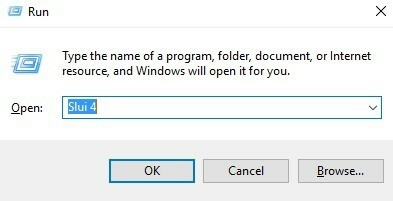
- Tagad sarakstā atlasiet savu valsti vai reģionu.
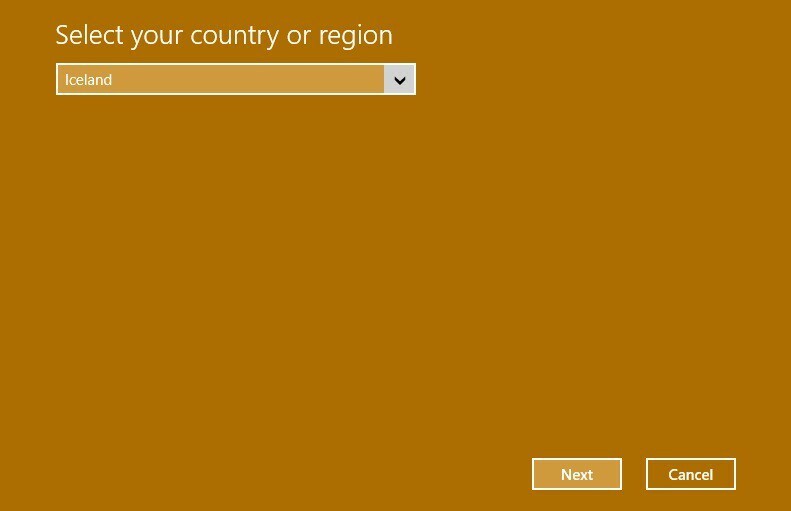
- Jums vajadzētu redzēt bezmaksas numuru. Jums to jāzvana un jāievada instalācijas ID.

- Pēc zvana veikšanas jums jāsaņem apstiprinājuma ID.
- Noklikšķiniet uz Ievadiet apstiprinājuma ID un ierakstiet jums piešķirto apstiprinājuma ID.
- Noklikšķiniet uz Aktivizēt, un viss.
3. risinājums - vēlreiz jauniniet uz Windows 10
Šis ir pēdējais risinājums, ja neviens cits risinājums jums nedarbojas. Lai to izdarītu, jums jāinstalē īsta Windows 7 vai Windows 8.1 versija un jāaktivizē tā. Pēc Windows 7 vai Windows 8.1 aktivizēšanas jums būs jājaunina uz Windows 10 vēlreiz un mēģiniet vēlreiz aktivizēt Windows 10.
Kā jau teicām, tas ir pēdējais risinājums, un dariet to tikai tad, ja nav citu iespēju novērst kļūdu 0x803F7001.
Ja jums ir kādi komentāri, jautājumi vai ieteikumi, vienkārši informējiet mūs zemāk esošajos komentāros.
SAISTĪTIE STĀSTI, KAS JUMS PĀRBAUDA:
- Windows atjaunināšana nedarbojas operētājsistēmā Windows 10 [Labot]
- Kā instalēt Windows 10 Creators Update no ISO faila
- Kā novērst Windows atjaunināšanas kļūdu 0x8024001e sistēmā Windows 10


